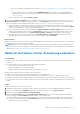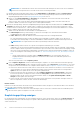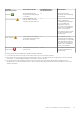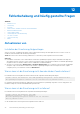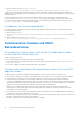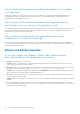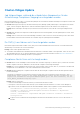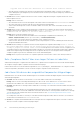Users Guide
Table Of Contents
- Dell EMC OpenManage Integration Version 2.1 mit Microsoft Windows Admin Center Benutzerhandbuch
- Inhaltsverzeichnis
- Overview of OpenManage Integration with Microsoft Windows Admin Center
- Erste Schritte mit OpenManage Integration mit Microsoft Windows Admin Center
- Für Dell EMC OpenManage Integration mit Microsoft Windows Admin Center erforderliche Ports
- Dell EMC PowerEdge-Server verwalten
- Verwalten von Failover-Clustern, Azure Stack HCI- und Windows Server HCI-Clustern
- iDRAC-Details der PowerEdge-Server und Nodes von HCI und Failover-Clustern anzeigen
- Aktualisieren der PowerEdge-Server und -Nodes der Windows Server HCI, Azure Stack HCI und Failover-Cluster mit OpenManage Integration-Erweiterung
- Integrierte Bereitstellung und Aktualisierung von Azure Stack HCI-Clustern
- Clusterfähige Full-Stack-Aktualisierung für Azure Stack HCI-Cluster mithilfe des OpenManage Integration-Snap-In
- CPU-Kerne in Clustern oder einzelnen Nodes verwalten
- Nodes zu vorhandenen Clustern hinzufügen
- Fehlerbehebung und häufig gestellte Fragen
- Identifizieren der Generation Ihres Dell EMC PowerEdge-Servers
- Kontaktaufnahme mit Dell EMC
- Glossar
- Anhang
ANMERKUNG: Die Gesamtzahl der in einem Cluster unterstützten Nodes beträgt 16. Bei einem Cluster mit 2 vorhandenen
Nodes können Sie beispielsweise bis zu 14 Nodes für die Cluster-Erweiterung auswählen.
b. Nachdem die Nodes ausgewählt wurden, klicken Sie unter Empfehlungen auf Überprüfen und dann auf Details anzeigen,
um die empfohlenen und nicht empfohlenen Nodes für die Cluster-Erweiterung anzuzeigen. Weitere Informationen über die
Empfehlungsprüfung finden Sie unter Empfehlungsprüfung anzeigen auf Seite 42.
c. Klicken Sie unter Lizenzverfügbarkeit auf Überprüfen, um zu überprüfen, ob auf neuen Nodes und Cluster-Nodes die
„OMIWAC Premium-Lizenz für PowerEdge“ installiert ist.
Stellen Sie sicher, dass neue Nodes, die bei der Empfehlungsprüfung berücksichtigt werden, und Cluster-Nodes über eine
installierte OMIWAC-Premium-Lizenz verfügen, bevor Sie das Update durchführen.
5. Nachdem Sie die Empfehlungs- und Lizenzverfügbarkeitsprüfung erfolgreich abgeschlossen haben, klicken Sie auf Weiter: Update-
Compliance, um die Firmware, das BIOS und die Treiber-Compliance für neue Nodes und Cluster-Nodes zu prüfen. Mit „Cluster
erweitern“ können Sie Firmware, BIOS, Treiber und Systemverwaltungsanwendungen nur für neue Nodes aktualisieren. So erstellen
Sie einen Compliance-Bericht für neue Nodes und Cluster-Nodes:
a. Wählen Sie eine der Methoden zum Herunterladen von Katalogdateien aus.
● Online Enterprise-Katalog, um den Katalog von dell.com für PowerEdge-Server automatisch herunterzuladen.
Standardmäßig ist der Online-Katalog ausgewählt.
● Online - MX-Katalog enthält die validierten Versionen der Komponenten für PowerEdge MX Modular.
Die Online-Katalogunterstützung erfordert eine direkte Internetverbindung vom Windows Admin Center-Gateway. Die
Downloadzeit eines Katalogs hängt von der Netzwerkbandbreite und der Anzahl der zu aktualisierenden Komponenten ab.
ANMERKUNG: Der Zugriff auf das Internet über Proxyeinstellungen wird nicht unterstützt.
● Offline-Katalog, um den an einem CIFS-Speicherort konfigurierten DRM-Katalog zu verwenden.
OMIMSWAC mit oder ohne Internetzugang ermöglicht Ihnen die Auswahl des Dell EMC Repository Manager-Offline-Katalogs,
um den Compliance-Bericht zu generieren. Sie können diese Option verwenden, wenn Sie über keinen Internetzugang verfügen
oder wenn Sie einen nutzerdefinierten DRM-Katalog verwenden möchten. Wenn kein Internetzugang verfügbar ist, stellen Sie
vor der Verwendung des Offline-Katalogs sicher, dass die DSU- und IS-Einstellungen auf der Seite „Einstellungen“ konfiguriert
sind.
○ Um den Offline-Katalog zu verwenden, wählen Sie DRM-Einstellungen aus, um sicherzustellen, dass der CIFS-
Freigabepfad mit dem DRM-Katalog konfiguriert ist. Informationen zum Erstellen eines DRM-Katalogs finden Sie im
technischen Artikel.
Wenn Sie fertig sind, klicken Sie auf Compliance prüfen.
b. Unter Compliance-Ergebnisse wird eine Zusammenfassung der Compliance von Cluster-Nodes und neuen Nodes angezeigt.
Klicken Sie auf Details anzeigen, um den Compliance-Bericht anzuzeigen, oder auf Exportieren, um den Bericht im CSV-Format
zu exportieren. Weitere Informationen zum Compliance-Bericht finden Sie unter Anzeigen des Compliance-Berichts auf Seite 25.
● Wenn Cluster-Nodes nicht konform sind, stellen Sie sicher, dass die Cluster-Nodes konform sind, bevor Sie neue Nodes zum
Cluster hinzufügen. Um Cluster-Nodes zu aktualisieren, beenden Sie den Assistenten und wechseln Sie zur Registerkarte
Update für das Cluster-Update mit der Cluster-bezogenen Updatemethode.
● Wenn neue Nodes nicht konform sind, klicken Sie in den Compliance-Ergebnissen auf Details anzeigen , um die nicht
konformen Komponenten zu überprüfen. Klicken Sie dann auf Fertig stellen, um die Komponenten der neuen Nodes zu
aktualisieren und sie für die Cluster-Erweiterung bereitzuhalten. Klicken Sie auf Update wird durchgeführt – Details
anzeigen, um den Update-Status anzuzeigen.
● Wenn sowohl die Cluster-Nodes als auch die neuen Nodes konform sind, klicken Sie auf „Beenden“ und folgen Sie den von
Microsoft empfohlenen Schritten, um dem Cluster Nodes hinzuzufügen.
Nächste Schritte
Nachdem sowohl die neuen Nodes als auch die Cluster-Nodes aktualisiert wurden, navigieren Sie zum Windows Admin Center-Workflow,
um neue Nodes zum bestehenden Cluster hinzuzufügen.
ANMERKUNG:
Bevor Sie einen Node zum Cluster hinzufügen, stellen Sie sicher, dass Sie das Netzwerk des Hostbetriebssystems
für die neuen Nodes genauso konfigurieren wie für die Cluster-Nodes.
Empfehlungsprüfung anzeigen
Der Gesamtstatus unter „Empfehlungen“ ist eine konsolidierte Ansicht des Status einzelner Nodes. Klicken Sie auf Details anzeigen, um
die Empfehlungen für einzelne Nodes anzuzeigen. Die folgende Tabelle enthält Details zum Gesamtstatus der Empfehlungen und zum
Status einzelner Nodes.
42
Nodes zu vorhandenen Clustern hinzufügen